
第一步:创建一个新的RGB图像文件,然后打开图层选择面板,创建一个新的层:图层 1。
第二步:选取视图菜单中的显示网格项,使图像窗口中显示出网格线,并选中此菜单下的紧贴参考线项,即在框选时能以整格为单位移动。
选择文件菜单中的预置子菜单,再选择其中的参考本与网格命令,在弹出的窗口中调整网格的大小,这里我们把网格线的间距调为0.7厘米。
第三步:分别单击工具箱中的前景色和背景色按钮,设置好自己喜欢的颜色,然后用背景色填充图层1的图形窗口。
第四步:打开画笔工具面板,点击右面的小三角形选择其菜单中的载入画笔项。然后打开Photoshop安装目录下的Goodies子目录下的Brushes子目录,在此选择名为Assorted Brushes的画笔文件载入,就可以看到画笔工具面板中增加了许多形状的笔触图案。
第五步:在工具箱中选中画笔工具,再在画笔工具面板中选择一副喜欢的图案,如上图所示。然后在图像窗口中单击,就会出现选中的图案。这里要特别注意的是,为了保证后面的无缝拼接,图案应该选择在网格线的交叉点处,并且分别保持水平方向和垂直方向的距离一致不变,以形成规则的图案效果。
第六步:在工具箱中选择矩形选取工具,然后在图像窗口中沿着网格线定义一个矩形区域,如下图所示,要注意保证选择区域的左右和上下的对称性,这将直接影响到后面无缝拼接的效果。最后选择编辑菜单中的定义图案命令,就完成了将选中区域设定为壁纸贴图背景纹理的过程。
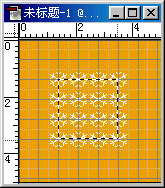
第七步:删除图层1,取消网格显示,然后在工具箱中选择文字蒙版工具(就是那个虚线框的字母T),在图中输入您要处理的文字。
第八步:选择编辑菜单中的填充命令,在弹出的对话框内容选项中选择用图案填充,然后确定,就完成了具有壁纸效果的文字设计。
推荐继续学习,上一篇ps教程:PS 特效:水晶字 下一篇ps教程:Photoshop教程-火焰字
学习更多ps教程

